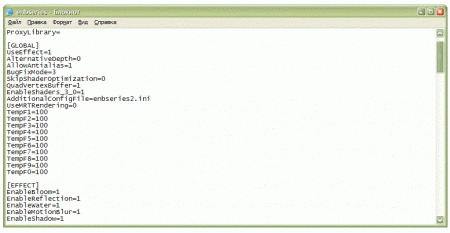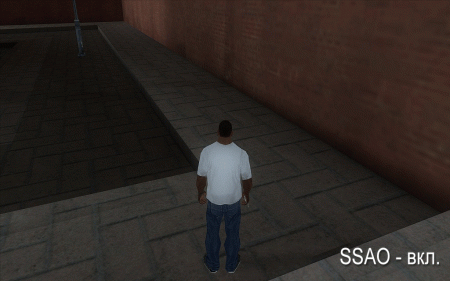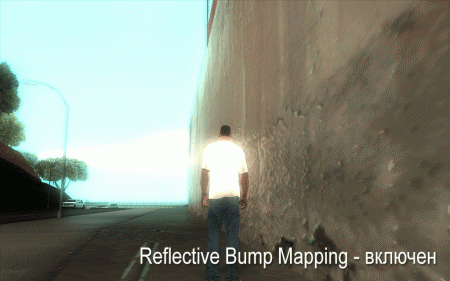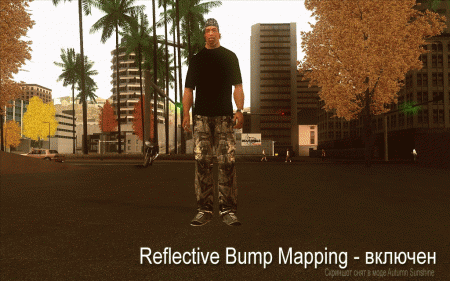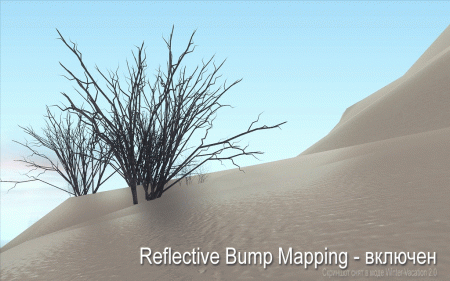Як налаштувати ENBSeries. Частина 1

Зміст
1. Щось на зразок вступного слова
2. Загальні відомості про ENBSeries
3. Встановлення ENBSeries
4. Налаштування ENBSeries
4.1 Загальні налаштування
4.2 Увімкнення та вимкнення ефектів
4.3 Сполучення клавіш
Щось на зразок вступного слова
Уже кілька років я активно створюю моди для GTA San Andreas. Як і, мабуть, майже всі автори модів, майже все мені довелося пізнавати самостійно, методом проб і помилок. Причиною цього є нестача необхідних матеріалів. Справді, чи так вже багато уроків зі створення модифікацій для GTA San Andreas, а також для інших частин серії? Чи багато матеріалів, розрахованих на абсолютних новачків, тих, хто вперше вирішив зробити мод, і причому написаних просто і зрозуміло? Мені, здається, потрібно дати відповідь. Так от: мало. Тому я вирішив спробувати взятися за цю справу.
Темою статті обрано налаштування ENBSeries. Розглядається версія для GTA San Andreas. Незважаючи на це, матеріал може бути корисним і при налаштуванні ENBSeries для інших ігор.
Загальні відомості про ENBSeries
ENBSeries — це бібліотека (програма), розроблена Борисом Воронцовим. Вона завантажується одночасно з запуском гри і діє за методом постобробки, тобто, впливає на вже «намальоване» грою зображення, покращуючи його та додаючи різноманітні графічні ефекти.
Навіть у такому викладі звучить досить складно. Так само складно уявити, як усе це було створено, причому на дійсно якісному рівні.
До слова, бібліотека — можна вважати її модифікацією, яка, тим не менш, не змінює жодного стандартного файлу гри, а лише додає — універсальна, і теоретично підходить до великої кількості ігор (на офіційному сайті можна знайти спеціально адаптовані для різних ігор версії).
У більшості випадків різниця між вихідною графікою і графікою з ENBSeries дуже відчутна. З моменту її виходу в 2007 році ми, гравці, яким цікаві моди, якось встигли звикнути до ENBSeries, а адже колись і уявити не можна було, що графіка GTA San Andreas може бути так серйозно покращена.
Встановлення ENBSeries
На момент написання статті остання версія ENBSeries — 0.076; завантажити бібліотеку можна з офіційного сайту.
У версії для GTA San Andreas бібліотека являє собою лише один файл — d3d9.dll. У ще одному файлі, enbseries.ini, зберігаються її налаштування. Окрім цих файлів, в архіві також є текстові документи з інформацією про використання.
Оба файли — d3d9.dll та enbseries.ini — потрібно помістити в папку, куди встановлена гра.
Налаштування ENBSeries
ENBSeries може трохи (а часом і дуже) по-різному виглядати на різних відеокартах, саме тому готові налаштування, які користуються попитом, не завжди дають задовільний результат.
У цьому розділі буде коротко описано основи редагування файлу enbseries.ini. Ви навчитеся розбиратися в його структурі та змінювати параметри. Це відкриє шлях для подальших експериментів.
Файл enbseries.ini відкривається в текстовому редакторі. Після відкриття ми побачимо список параметрів, які розбиті по секціях з назвами на кшталт [GLOBAL], [EFFECT] тощо.
Так виглядає відкритий у «Блокноті» файл enbseries.ini.
Після кожного параметра, наприклад, UseEffect (відповідає за вмикання-вимикання ENBSeries) йде числове значення параметра — 0 або 1 (0 означає «вимкнено», а 1 — «увімкнено»).
Розглянемо структуру файлу з налаштуваннями.
На секції [PROXY], яка відповідає за підключення іншої бібліотеки в якості додаткової, зупинятися не будемо. Перейдемо до основних налаштувань.
Загальні налаштування
Секція налаштувань [GLOBAL], як загалом зрозуміло з назви, основна і містить головні параметри.
UseEffect — це вмикання або вимикання бібліотеки. За замовчуванням вона вимкнена (UseEffect=0); щоб увімкнути, замініть 0 на 1 (UseEffect=1).
Параметр AlternativeDepth дозволяє увімкнути альтернативний метод відображення деяких об'єктів. Експериментувати з цим параметром варто у разі виникнення якихось проблем.
Те ж саме можна сказати про налагоджувальний параметр BugFixMode, який має цілих п’ять значень (0-5).
SkipShaderOptimization відповідає за вмикання-вимикання оптимізації шейдера, що також може по-різному впливати на зображення.
Параметр AllowAntialias відповідає за вмикання і вимикання антиаліазингу — функції, яка відповідає за згладжування нерівностей полігонів (частин об'єктів), завдяки чому об'єкти виглядають якісніше.
AdditionalConfigFile відповідає за підключення ще одного файлу з налаштуваннями до вже існуючого, а UseMRTRendering — за вмикання використання Multiple Render Targets, що поки що працює, якщо не помиляюся, некоректно.
Вмикання і вимикання ефектів
Завдяки параметрам у розділі [EFFECT] можна вмикати і вимикати ефекти, які додає ENBSeries.
Однак не забувайте, що в цій секції ефекти вмикаються, але після включення вони вимагають додаткової налаштування. Про налаштування кожного ефекту написано у другій та третій частині статті.
Усі наведені нижче скріншоти зроблені в оригінальній грі; в стандартні налаштування ENBSeries практично не внесені зміни (крім там, де вказано інше).
EnableBloom вмикає ефект bloom, який імітує пересвіт камерою, коли яскраве світло ніби частково просочується в темні частини сцени. Ефект робить графіку більш яскравою і «теплою». Варто також зазначити, що повне вимкнення його на даний момент в ENBSeries неможливе.
EnableOcclusion — цей параметр відповідальний за вмикання ефекту SSAO (Screen Space Ambient Occlusion — перешкода навколишнього світла в екранному просторі). Цей ефект, з такою складною абревіатурою, імітує взаємне затінення об'єктів, які знаходяться поблизу один від одного. Якщо говорити простіше, то об'єкти відкидають більш складні тіні. Ефект ресурсоємний, тому вмикаючи його у вас має бути досить потужна відеокарта.
Клікніть на картинку, щоб побачити анімацію.
EnableReflection вмикає (або вимикає) відображення на транспортних засобах.
У стандартній грі на транспортних засобах є «підроблені» рухомі відображення, а завдяки цьому ефекту вони будуть обчислюватися в реальному часі і на поверхні транспортного засобу буде відображатися навколишній світ. Ресурсоємність ефекту змінюється в залежності від того, які параметри виставлені для відображень.
Клікніть на картинку, щоб побачити анімацію.
EnableMotionblur відповідає за ефект розмиття, розмиття зображення в русі. Цей ефект не є «важким» для відеокарти.
Клікніть на картинку, щоб побачити анімацію.
EnableWater — вмикання і вимикання ефектів води. Водна поверхня з ENBSeries обробляється іншим способом і, мабуть, цей ефект один з найкрасивіших ефектів, які забезпечує бібліотека, тому що до виходу цього графічного мода було важко уявити, що вода в грі може бути такою красивою.
Після включення цієї опції вода буде відображати навколишній світ. Ефект досить ресурсоємний навіть з найнижчими налаштуваннями якості, тому на зовсім старих відеокартах його краще не використовувати.
На скріншоті використовуються стандартні налаштування води, змінюючи налаштування можна досягти і значно більш вражаючих результатів.
EnableShadow — відповідає за більш складну обробку тіней; вони стають більш контрастними і мають м'які краї, як тіні в більш сучасних і прогресивних, ніж GTA San Andreas, іграх. Скриншот з демонстрацією знято в моді Autumn Sunshine.
EnableDepthOfField — відповідає за вмикання та вимикання ефекту глибини різкості.
DepthBias — параметр, що впливає на коректність обробки графіки; значення тут виставляються не «0» — «вимкнути» і «1» — вмикнути, а від 0 до 1000, рекомендоване автором значення — 100.
EnableReflectiveBump — відповідає за вмикання (1) та вимикання (0) відбиваючого бамп-маппінгу (Reflective Bump Mapping), техніки, що створює «на льоту» рельєф на об'єктах (поверхні, однак, виглядають так, ніби вологі, що диктується тим, що спочатку ефект створювався тільки для дощової погоди).
Вимкнення ефекту з'явилося тільки в останній версії. Також слід зазначити, що ефект виглядає красиво з текстурами високої роздільної здатності. З текстурами низької роздільної здатності, як на першому порівняльному скріншоті, це може виглядати трохи дивно.
Зате подивіться тепер на другий скріншот (знято в Autumn Sunshine з іншим невеликим модом), де рельєф видно на текстурі більш високої роздільної здатності — результат кращий. І на ще один скріншот (мод Winter Vacation 2.0), де рельєф взагалі дуже до речі, створюючи відчуття слизького, блискучого снігу.
Комбінації клавіш
Для управління ENBSeries безпосередньо під час гри можна використовувати комбінації клавіш, які наведені нижче.
Використовувати комбінації клавіш досить зручно, але слід зазначити, що це тимчасові дії, тобто, за допомогою комбінації можна, наприклад, вимкнути відображення, але якщо відображення увімкнені в самому файлі enbseries.ini, при наступному запуску вони будуть відображатися.
Увімкнення та вимкнення мода за замовчуванням здійснюється за допомогою натискання Shift + F12.
Змінити встановлені комбінації клавіш можна, змінюючи значення в файлі enbseries.ini. Комбінації клавіш прописані в розділі [INPUT].
Як зрозуміло з назв (KeyUseEffect — вмикання та вимикання бібліотеки, KeyBloom — вмикання та вимикання ефекту bloom, KeyOcclusion — вмикання та вимикання SSAO, KeyReflection — вмикання та вимикання відображень на транспорті, KeyShowFPS — показувати чи не показувати частоту кадрів і т. д.), кожен параметр відповідає за управління певним ефектом.
Після знака «=» необхідно ввести номер потрібної клавіші в десятковій системі (кожна клавіша на клавіатурі асоційована з певним номером). У текстовому файлі key_codes.txt, який можна знайти в архіві з ENBSeries , наведені номери клавіш клавіатури в шістнадцятковій системі, за допомогою стандартного вбудованого в Windows калькулятора їх можна перевести в десяткову систему.
Крім того, в інтернеті можна знайти вже готовий список номерів клавіш у десятковій системі, наприклад, отакой.
* * *
У цій, першій частині статті, були розглянуті загальні, базові відомості про бібліотеку, розглянуто вмикання та вимикання ефектів.
У другій частині йтиметься про те, як найбільш точно налаштувати кожен з ефектів.